فهرست
د وینډوز 10 په اړه یو له غوره شیانو څخه دا دی چې دا ستاسو د بهرني وسیلو لکه پرنټر لپاره د ډرایورونو نصبولو وړ دی. که تاسو د خپل پرنټر کارولو په وخت کې ستونزې سره مخ شئ، وینډوز یو جوړ شوی ستونزه حلونکی لري چې د کاروونکو سره د چاپ کولو وسیلو پورې اړوند مسلو حل کولو کې مرسته وکړي.
مګر مخکې له دې چې د ستونزو حل کونکي چل کړئ، ډاډ ترلاسه کړئ چې لومړی یو بنسټیز چک وکړئ.
- خپل پرنټر ته ټول کیبلونه او پیوستون چیک کړئ.
- ډاډ ترلاسه کړئ چې ستاسو کمپیوټر ستاسو پرنټر کشف کوي.
- که تاسو په خپل کمپیوټر کې د لومړي ځل لپاره خپل پرنټر کاروئ، ډاډ ترلاسه کړئ چې تاسو مناسب ډرایورونه نصب کړي دي
- پرنټر وګورئ او ډاډ ترلاسه کړئ چې د شاخص څراغونه فعال دي
- خپل پرنټر بیا پیل کړئ
- خپل کمپیوټر بیا پیل کړئ
که ستاسو پرنټر د پورته کتلو وروسته لاهم ستونزې سره مخ شي، د پرنټر ستونزې حل کوونکی پرمخ وړئ.
څنګه چل کړئ د پرنټر ستونزې حل کوونکی
پړاو 1: د وینډوز کیلي + S فشار ورکړئ او د " پرنټرونو لټون وکړئ. سکینرونه ."

دوهمه مرحله: پرانستل پرنټرونه & د سکینر ترتیبات .
مرحله 3: په ښي خوا مینو کې، " د ستونزو حل کوونکی چلول ومومئ."
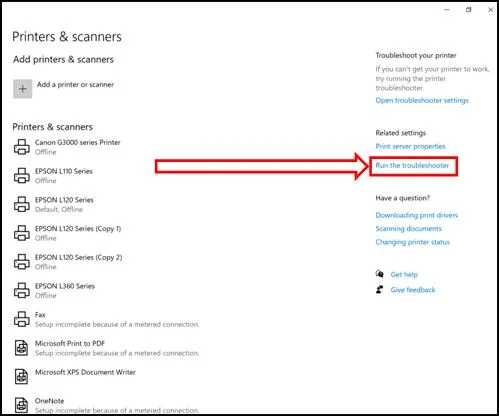
مرحله 4: په ستونزه حل کونکي باندې کلیک وکړئ بل .
پنځم ګام: د خپل کمپیوټر سکین کولو پای ته رسیدو لپاره د ستونزې حل کونکي ته انتظار وکړئ.

مرحله 6: هغه چاپګر غوره کړئ چې له ستونزو سره مخ دی.
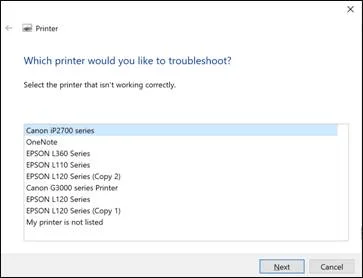
۷ ګام: کلک وکړئ بل .
۸ ګام: د سکین پای ته رسیدو ته انتظار وکړئ.

مرحله 9: مشکل حل کونکی به تاسو ته وړاندیز وکړي چې پرنټر ډیفالټ پرنټر جوړ کړئ.
ګام 10: په د دې اصلاح پلي کول باندې کلیک وکړئ.
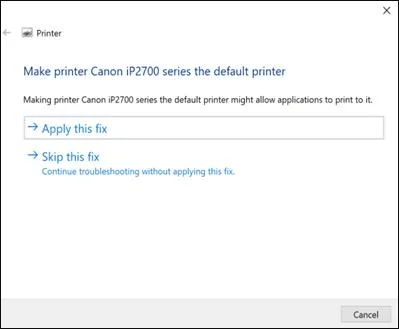
11 ګام: د نوي ترتیباتو پلي کولو پای ته رسیدو لپاره د ستونزو حل کونکي ته انتظار وکړئ.
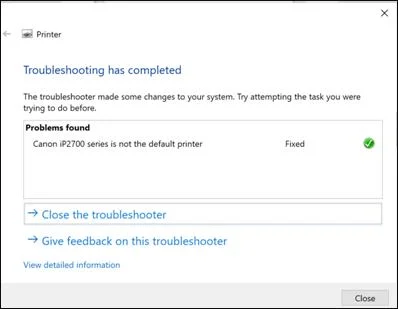
اوس د ستونزو حل کوونکی ممکن د ستونزې پراساس مختلف اصلاحات وړاندیز کړي چې دا کشف کوي. بس ډاډ ترلاسه کړئ چې هغه څه تعقیب کړئ چې د ستونزې حل کوونکی یې وړاندیز کوي.
که ستونزه حل کوونکی ستاسو د پرنټر ستونزې حل کولو کې پاتې راشي، ستونزه پخپله پرنټر کې کیدی شي. هڅه وکړئ په بل کمپیوټر کې یې وکاروئ او وګورئ چې دا کار کوي.
نږدې د خدماتو مرکز ته لاړشئ او له هغوی څخه وغواړئ چې د هارډویر احتمالي ستونزو لپاره خپل پرنټر وګوري. تاسو کولی شئ د خپل پرنټر ډرایور د تازه کولو هڅه هم وکړئ.
د مختلف پرنټر مسلو لپاره د ستونزو حل کول
پداسې حال کې چې د پرنټر ستونزې حل کول یو ګټور لومړنی ګام دی، نورې ستونزې شتون لري چې ممکن ځانګړي حل ته اړتیا ولري. لاندې د پرنټر د عامو ستونزو د حل لپاره لارښود دی.
پرنټر ځواب نه ورکوي:
که ستاسو پرنټر ځواب نه ورکوي، د ستونزو د حل کولو دا ګامونه وڅیړئ.
0> 1 ګام:تایید کړئ چې ستاسو پرنټر چالان شوی او د ډیفالټ پرنټر په توګه تنظیم شوی.دوهمه مرحله: د خپل پرنټر او کمپیوټر ترمینځ اړیکې چیک کړئ.
3 ګام: خپل پرنټر چلوونکي تازه کړئ.
۴ ګام: ډاډ ترلاسه کړئ چې ستاسو کمپیوټر او پرنټر په ورته ډول سره وصل دي.شبکه.
کاغذ جام:
کاغذي جامونه مایوسه کیدی شي، مګر تاسو کولی شئ د دې ګامونو په تعقیب یې حل کړئ. ستاسو پرنټر.
دوهمه مرحله: په تدریجي ډول د کاغذ له ټری او چاپ رولر څخه هر ډول جام شوی کاغذ یا کثافات لرې کړئ.
درېیم ګام: ډاډ ترلاسه کړئ چې کاغذ په ټری کې په سمه توګه بار شوی دی.
۴ ګام: خپل پرنټر بیرته چالان کړئ او د ازموینې پاڼه چاپ کړئ.
د ټیټ رنګ خبرداری:
که ستاسو پرنټر د کم رنګ اخطار ښکاره کوي، د ستونزو د حل کولو دا ګامونه وکاروئ.
پړاو 1: په خپل چاپګر کې د رنګ کچه وګورئ.
دوهم ګام: د رنګ کارتوس لرې کړئ او بیا نصب کړئ ترڅو ډاډ ترلاسه کړئ چې دوی په سمه توګه ناست دي.
درېیم ګام: که د رنګ کچه واقعیا ټیټه وي، خالي کارتوسونه ځای په ځای کړئ.
S څلورمه مرحله: د خپل پرنټر لارښود لارښود سره سم د چاپ سر پاک کړئ.
د چاپ کیفیت خراب:
که ستاسو د چاپ شوي اسنادو یا عکسونو کیفیت د قناعت وړ نه وي، دا مرحلې تعقیب کړئ.
8 مرحله 3: تایید کړئ چې تاسو د خپل پرنټر لپاره د کاغذ سم ډول کاروئ.
۴ ګام: د غوره چاپ کیفیت لپاره د خپل پرنټر ترتیبات تنظیم کړئ.
د دې ځانګړو مسلو په حل کولو سره، تاسو کولی شئ د چاپ کولو اسانه تجربه څخه خوند واخلئ او د لوړ کیفیت اسنادو او انځورونو تولید ته بیرته لاړ شئ. په هرصورت، که تاسو لاهم یاستد ستونزو سره مخ کېږئ، د نورو مرستې لپاره د چاپګر جوړونکي سره اړیکه ونیسئ.
نتیجې – د پرنټر ستونزې حل کول
په دې مقاله کې، موږ تاسو ته د دې څرنګوالي په اړه هراړخیز لارښوونې درکړي دي. په وینډوز 10 کې د پرنټر ستونزې حل کوونکی چل کړئ، او همدارنګه د لومړنیو چکونو روښانه کول چې تاسو باید د ستونزې حل کونکي چلولو دمخه بشپړ کړئ. موږ هیله لرو چې د ستونزو د حل کولو دا ګامونه ستاسو د پرنټر سره د کومې ستونزې په حل کې ګټور وي.
تل په یاد ولرئ چې ستاسو د پرنټر چلوونکو سره تازه پاتې کیدل او ډاډ ترلاسه کول چې ټولې اړیکې خوندي دي کولی شي د ډیرو عامو ستونزو مخه ونیسي. . که د ستونزو حل کوونکی د ستونزې په حل کې پاتې راشي، په دې مقاله کې ذکر شوي بدیل میتودونو هڅه مه کوئ یا د خدماتو په مرکز کې مسلکي مرسته وغواړئ.
خپلې تجربې شریکولو کې وړیا احساس وکړئ یا د نظرونو برخه کې کومه پوښتنه وکړئ لاندې. زموږ ټولنه او متخصصین دلته دي چې تاسو سره د چاپګر پورې اړوند هر ډول ننګونو باندې بریالي کیدو کې مرسته وکړي چې تاسو ورسره مخ شئ. راځئ چې زموږ د چاپ کولو وسایل په اسانۍ او اغیزمنه توګه په ګډه پرمخ یوسو!

